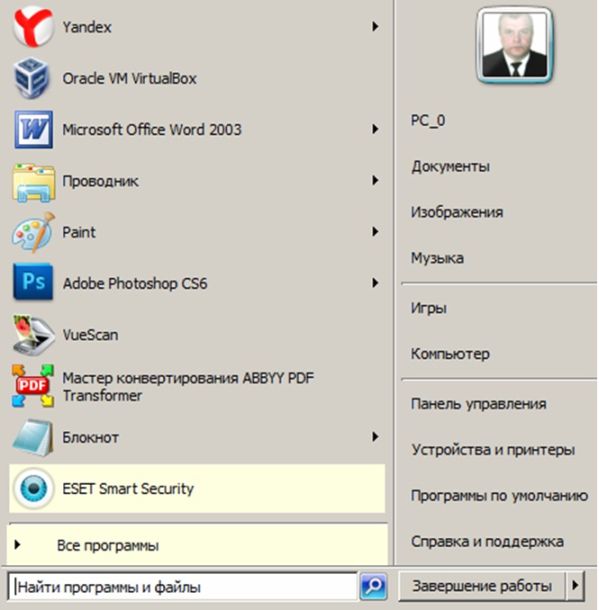Освоение Windows 7
Что такое операционная система?
Операционная система (ОС) — главная программа, управляющая работой ПК, благодаря которой становится возможным общение между компьютером и человеком. Иначе говоря, под операционной системой понимается набор программ, обеспечивающих диалог пользователя с компьютером в форме команд. Любая программа, написанная для работы совместно с операционной системой, называется ее приложением. Каждая ОС состоит из трех обязательных частей.
- ядро — командный интерпретатор, "переводчик" с программного языка на язык машинных кодов. То есть ОС принимает на себя команды, которые посылают другие программы, и "переводит" их на понятный машине язык электрических сигналов.
- драйверы устройств и системные библиотеки — специализированные программы для управления различными устройствами, входящими в состав компьютера. С их помощью ОС управляет всеми подключенными к компьютеру устройствами, обеспечивая доступ к ним другим программам.
- графический интерфейс — оболочка, с которой общается пользователь. От интерфейса ОС зависит удобство работы человека с компьютером.
В настоящее время во всем мире в ПК наиболее широко используется операционная система Microsoft (MS) Windows 7. Среди основных достоинств, определяющих популярность этой системы, можно выделить удобный графический интерфейс, возможность параллельной работы множества программ, автоматическую настройку нового оборудования и полную интеграцию с Интернетом. Windows 7 поддерживает большое число аппаратных устройств и позволяет легко и удобно обрабатывать документы, видеофильмы, фотографии и музыку. Все сказанное — только краткое и далеко не полное перечисление возможностей системы.
Запуск Windows 7
Запуск Windows 7 происходит автоматически после включения компьютера. После загрузки ОС на экране появляется графическая оболочка (интерфейс) Windows 7 и вы видите главное окно Windows, называемое Рабочий стол (рис.5.1).
На Рабочем столе могут находиться различные элементы, основными из которых являются: Панель задач, Значки (пиктограммы, ярлыки) программ, документов, папок или ярлыков, например, пиктограммы Корзина, Microsoft Word и другие.
Элементы интерфейса
Способ взаимодействия пользователя с компьютером называется интерфейсом . Windows 7 использует графический интерфейс. Основу его составляют окна.
Панель задач
В нижней части Рабочего стола находится Панель задач ( рис. 5.2).
Она содержит:
- кнопку Пуск, которая обеспечивает доступ к Главному меню Windows 7. Эта кнопка служит для быстрого запуска программ и поиска файлов, а также доступа к справке.
- кнопки работающих в данный момент программ (приложений). Так, на рис. 5.2 мы видим, что запущено одно приложение — текстовый редактор MS Word.
- Панель индикации с кнопками для переключения алфавита, установки режимов работы экрана, изменения даты и времени, увеличения или уменьшения громкости звука. На этой панели Индикатор раскладки клавиатуры показывает текущий язык для работы на ПК, а также позволяет сменить язык (раскладку клавиатуры).
Для переключения шрифта с русского языка на английский и обратно с помощью Панели индикации нужно щелкнуть левой клавишей мыши по кнопке (индикатору) с надписью RU или EN, а затем в появившемся меню выбрать требуемый режим ввода букв.
Главное меню Windows 7
После того как нажата кнопка Пуск, открывается Главное меню операционной системы Windows 7 (рис. 5.3 ).
Запуск программ
Программу можно запустить различными способами.
- Для запуск программ из Главного меню выберите в Главном меню пункт Все программы , а затем в данном подменю выберите нужную программу для запуска и щелкните на ее названии левой кнопкой мышки.
- На Рабочем столе выделите значок (иконку, пиктограмму) нужной вам программы и нажмите на клавиатуре на клавишу Enter или дважды подряд нажмите и отпустите левую клавишу мыши.